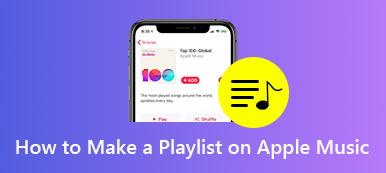Wanneer je plotseling merkt dat de Apple Music-afspeellijsten verdwenen zijn, of je ze nu per ongeluk hebt verwijderd of de bestanden op de iPhone bent kwijtgeraakt door automatische synchronisatie, hoe je de verwijderde Apple Music-afspeellijst terugkrijgt? Betekent dit dat u de bestanden niet kunt terughalen? Lees in het artikel meer informatie over de beste methoden van 4 om verwijderde afspeellijsten op Apple Music op te halen.
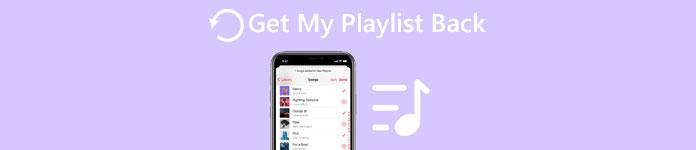
- Deel 1. Herstel verwijderde Apple Music-afspeellijsten met behulp van gegevensherstelsoftware
- Deel 2. Haal verwijderde Apple Music op van iCloud Backup
- Deel 3. Haal de verwijderde Apple Music-afspeellijsten terug met gedeelde links
- Deel 4. Vereisten om te voorkomen dat je per ongeluk een afspeellijst op Apple Music verwijdert
- Deel 5. Veelgestelde vragen over het herstellen van verwijderde Apple Music-afspeellijsten
Deel 1 Herstel verwijderde Apple Music-afspeellijsten met behulp van gegevensherstelsoftware
Om een werkbare oplossing te krijgen om de verwijderde Apple Music-afspeellijst op uw iPhone gemakkelijk op te halen, Apeaksoft iPhone Data Recovery is de ultieme methode om bestanden van iPhone, iTunes-back-up en iCloud-back-up te herstellen. Hiermee kunt u gegevens opslaan die verloren zijn gegaan door fabrieksinstellingen, onbedoelde verwijdering en meer andere scenario's.

4,000,000 + downloads
Herstel de per ongeluk verwijderde, verloren, ontbrekende of fabrieksreset muziekafspeellijsten.
Bekijk een voorbeeld van de verwijderde muziekafspeellijsten of andere bestanden vóór het gegevensherstel.
Haal de bestanden rechtstreeks van de iPhone op, evenals iTunes / iCloud-back-ups.
Ondersteuning van de nieuwste iPhone-, iPad-, iPod- en iOS-versies, waaronder iOS 26.
Download en installeer het iPhone-gegevensherstel en start het programma op uw computer. Wanneer het programma uw iPhone detecteert, moet u het apparaat ontgrendelen en de aanvinken Trust op je iPhone. Bovendien moet je het iPhone-wachtwoord 2-4 keer invoeren nadat je de computer hebt vertrouwd.
 Stap 2 Herstel Apple Music-afspeellijst van de iPhone
Stap 2 Herstel Apple Music-afspeellijst van de iPhoneKies de Herstellen van de iOS-apparaatmodus. U kunt op klikken Start scannen om de verwijderde Apple Music-afspeellijsten van uw iPhone rechtstreeks te scannen. Het duurt even voordat alle bestanden zijn opgehaald, inclusief de muziek, video's, foto's en meer andere bestanden.

Opmerking: Om alleen de verwijderde bestanden op te halen, kunt u het weergegeven resultaat selecteren, zoals de alles bekijken or Alleen verwijderd weergeven. Hiermee kunt u de verwijderde Apple Music-afspeellijsten gemakkelijk bekijken.
Stap 3 Haal de verwijderde Apple Music-afspeellijsten opWanneer u alle bestanden selecteert die u wilt herstellen, kunt u op klikken Herstellen knop om het bestand op te halen. Daarna kunt u de doelmap op uw computer kiezen en deze als back-up opslaan. Klik nu op de Open knop om het gewenste bestand te krijgen.
Deel 2 Haal verwijderde Apple Music op uit iCloud Backup
Wanneer u Apple Music synchroniseert via iCloud Muziekbibliotheek, sommige nummers worden vervangen door hun eigen versie, terwijl andere worden vervangen als 256KBPS AAC-bestanden. Pas de instellingen van iCloud Music Library aan om de verwijderde Apple Music-afspeellijst op te halen zoals hieronder.
Stap 1 Ga naar Instellingen App op je iPhone. Blader omlaag en tik op het gedeelte Muziek om de instellingen voor de iCloud-muziekbibliotheek aan te passen.
Stap 2 Schakel beide in Apple Music en iCloud Muziekbibliotheek. Als u de functie al hebt ingeschakeld, moet u deze uitschakelen en activeren.
Stap 3 Er verschijnt een pop-up waarin wordt gevraagd of iCloud-muziekbibliotheek moet worden ingeschakeld. U kunt de selecteren gaan optie om te bevestigen.
Opmerking: het is een methode om de verwijderde Apple Music-nummers of afspeellijsten samen te voegen en te vervangen door de nummers die al in iCloud staan. Je kunt terugkeren naar Apple Music om te zien dat al je nummers terug zijn.

Deel 3 Krijg de verwijderde Apple Music-afspeellijsten terug met gedeelde links
Je kunt ook de verwijderde Apple Music-afspeellijsten terughalen door nieuwe te maken. Controleer gewoon of je hebt heeft enkele koppelingen naar afspeellijsten gedeeld, kunt u de verwijderde bestanden eenvoudig met een muisklik terughalen.
Als je de afspeellijsten al met andere vrienden hebt gedeeld via een link, kun je al je nummers selecteren en een nieuwe afspeellijst maken. Vergeet niet om nieuwe links naar uw vervangende afspeellijsten op te geven. Het zou een efficiënte methode moeten zijn om een verwijderde Apple Music-afspeellijst te herstellen via de Delen optie.
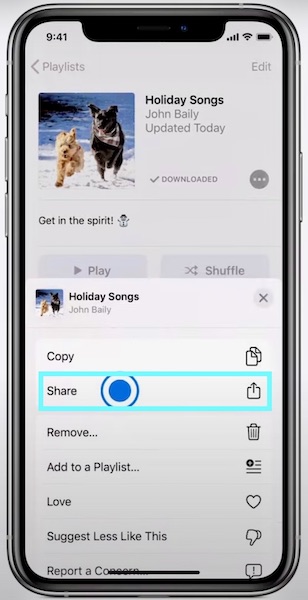
Deel 4 Vereisten om te voorkomen dat u per ongeluk een afspeellijst op Apple Music verwijdert
Om te voorkomen dat je de afspeellijst per ongeluk op Apple Music op je iPhone of iPad verwijdert, kun je de stappen volgen om te voorkomen dat de muziekafspeellijst op je iPhone wordt verwijderd, zoals hieronder.
- Maak regelmatig een back-up van de muziekbestanden en de muziekafspeellijsten op uw computer of externe harde schijf.
- Zorg ervoor dat Apple de computer met uw muziekbibliotheek kent, waarbij alle afspeellijst uw primaire apparaat is.
- Verwijder het vinkje bij Download verwijderen wanneer u het muzieknummer of de afspeellijst van uw iTunes op uw computer verwijdert.
Deel 5. Veelgestelde vragen over het herstellen van verwijderde Apple Music-afspeellijsten
Wanneer u een afspeellijst op Apple Music verwijdert, worden de nummers dan ook verwijderd?
Wanneer u een muziekafspeellijst verwijdert, gaat alleen de lijst zelf verloren. De muziek en bestanden in de lijst worden op geen enkele manier beïnvloed. Ze blijven in uw bibliotheek of op uw computer staan. U hoeft zich dus geen zorgen te maken dat u uw muziekbestanden kwijtraakt.
Waarom is mijn Apple Music-afspeellijst plotseling verdwenen?
Dit kan gebeuren doordat uw Apple Music-abonnement is verlopen, waardoor uw muziek niet wordt afgespeeld en de muzieklijst verdwijnt. Een andere veel voorkomende reden is dat uw apparaat onvoorspelbare bugs heeft na een systeemupdate, waardoor de lijst niet meer correct wordt weergegeven.
Waarom blijft mijn Apple Music de afspeellijst verwijderen?
De reden dat dit gebeurt, is waarschijnlijk omdat u Optimize Storage hebt geopend. Zet je dit aan, dan verwijdert Apple Music automatisch muziek die lang niet is afgespeeld. Om dit te voorkomen, kunt u het in uitschakelen Instellingen > Muziek > Optimaliseer opslag.
Hoe maak ik een back-up van mijn Apple Music-afspeellijsten in iTunes?
Open eerst iTunes op uw computer en zoek de afspeellijst waarvan u een back-up wilt maken in de zijbalk aan de linkerkant. Klik Dien in > Bibliotheek > Exporteer afspeellijst. Er verschijnt een pop-upvenster waarin u het formaat kunt kiezen. Selecteer XML. Vervolgens kunt u een doelmap kiezen om uw afspeellijst op uw computer op te slaan.
Kunnen mensen de gedeelde afspeellijst op Apple Music bekijken als ik deze verwijder?
Als u uw gedeelde lijsten verwijdert, kunt u ze niet meer vinden in de bibliotheek van uw Apple Music, maar als iemand de lijst met nummers volgt, kunnen ze de lijst met verwijderde nummers nog steeds zien.
Conclusie
Als je per ongeluk enkele Apple Music-afspeellijsten hebt verwijderd, kun je meer informatie vinden over de beste methoden van 3 herstel een verwijderde Apple Music-afspeellijst op je iPhone. Voel je gewoon ontspannen en kies de gewenste oplossing. Bovendien kunt u ook enkele voorbereidingen treffen om ongelukken in de toekomst te voorkomen.